
在 Compressor 中创建自定义目的位置
你可以从头开始创建自定义目的位置,也可以通过复制现有目的位置来创建自定义目的位置。之后,如果你不再需要自定义目的位置,你可以删除它。
创建自定义目的位置
在 Compressor 中,点按“设置”面板底部的“添加”弹出式菜单
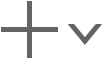 ,然后选取“新建目的位置”。
,然后选取“新建目的位置”。在出现的对话框中,执行以下操作:
从列表中选择一个或多个转码设置或目的位置。
若要快速找到某个项目,请在搜索栏中键入该项目名称的几个字母。
点按“作业操作”弹出式菜单,然后选取一个选项。
或者,你可以在相关栏中输入名称和描述。
点按“好”。
新目的位置将显示在“设置”面板的“自定义”区域中,而且默认情况下处于选定状态。目的位置检查器将显示在检查器面板中。
在“操作”区域中填充作业操作属性。
例如,如果选取“添加到 Apple TV 本地视频”作业操作,则可以输入影片标题。由于修改的是自定义目的位置,因此将存储为作业操作提供的属性供将来使用。
你也可以修改目的位置所使用的设置的属性。请参阅:在 Compressor 中查看和修改设置的属性。
复制现有目的位置来创建自定义目的位置
你也可以复制现有目的位置并修改其设置属性或作业操作属性。
在 Compressor 的“设置”面板中,选择要复制的目的位置,然后点按面板底部的“操作”弹出式菜单
 并选取“复制”。
并选取“复制”。新目的位置将显示在“设置”面板的“自定义”区域中,而且默认情况下处于选定状态。目的位置检查器将显示在检查器面板中。
若要修改目的位置的属性,请在目的位置检查器中执行以下任一项操作:
选择“名称”栏或“描述”栏中的文本,然后键入新的名称或描述。
在“操作”区域中填充作业操作属性。由于修改的是自定义目的位置,因此将存储为作业操作提供的属性供将来使用。
有关作业操作属性的信息,请参阅:Compressor 中的作业操作属性。
删除自定义目的位置
在 Compressor 的“设置”面板中选择一个自定义目的位置,然后按下 Delete 键。